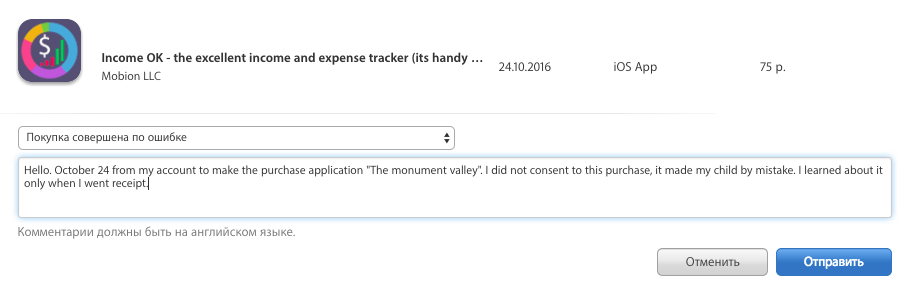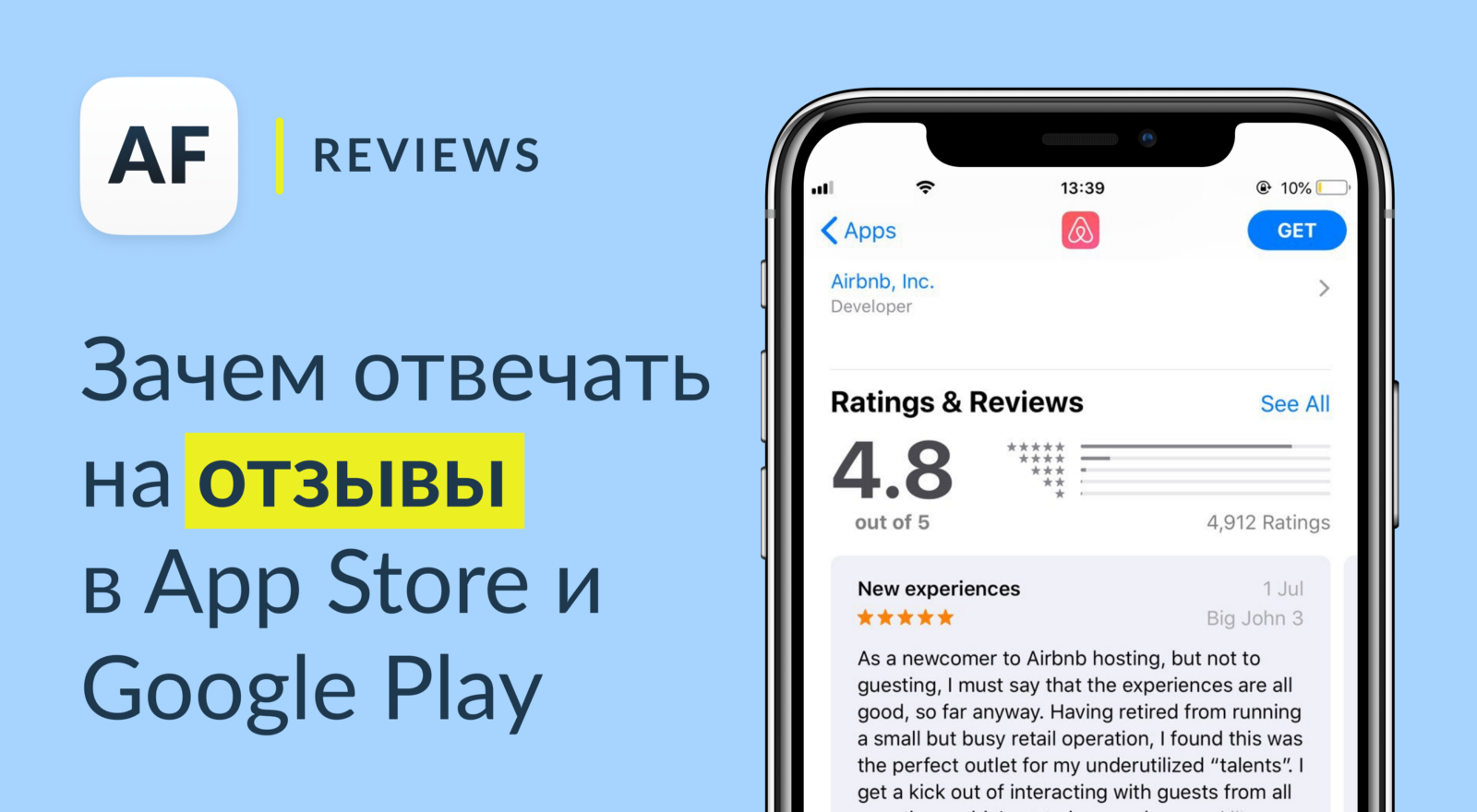Как отменить покупку в App Store — Блог re:Store Digest
Если вы приобрели приложение в App Store по ошибке или его функциональность не соответствует описанию, можно обратиться в службу поддержки Apple с просьбой вернуть деньги за эту покупку.
Важно! Вам понадобится описать причину возврата денег своими словами на английском языке. Если вы владеете английским языком в недостаточной степени, воспользуйтесь онлайн-переводчиками или помощью близких людей.
Должна быть веская причинаВозврат денег возможен в течение 90 дней после покупки. Для успешной отмены транзакции вам нужно объяснить специалисту Apple, почему вы хотите вернуть деньги.
Возможные причины возврата:
-
Купленное приложение не запускается, вылетает или зависает. Если вы укажете эту причину, сотрудник поддержки может посоветовать обратиться к разработчику и попросить его исправить недоработки.

-
Описание приложения на странице в магазине App Store не соответствует действительности или является ложным.
Примером такого «приложения-ловушки» может стать игра Minecraft: Pocket Edition 2. В январе 2016 она появилась в App Store и всего за пару дней выбилась в топ. Игра имела привлекательные скриншоты и ценник в 7 долларов.
Многие пользователи, поверив красивым скриншотам и описанию, купили ее, однако оказалось, что реальное приложение ничего общего с картинками в App Store не имеет. Сейчас игра удалена из App Store.
Если ваша причина подходит, воспользуйтесь руководством ниже, чтобы вернуть деньги.
Порядок действий по возврату денег в App Store
Шаг 1: Запустите программу iTunes для Mac или Windows.
Шаг 2: Войдите в магазин iTunes Store и в разделе «Быстрые ссылки на музыку» выберите «Учётная запись».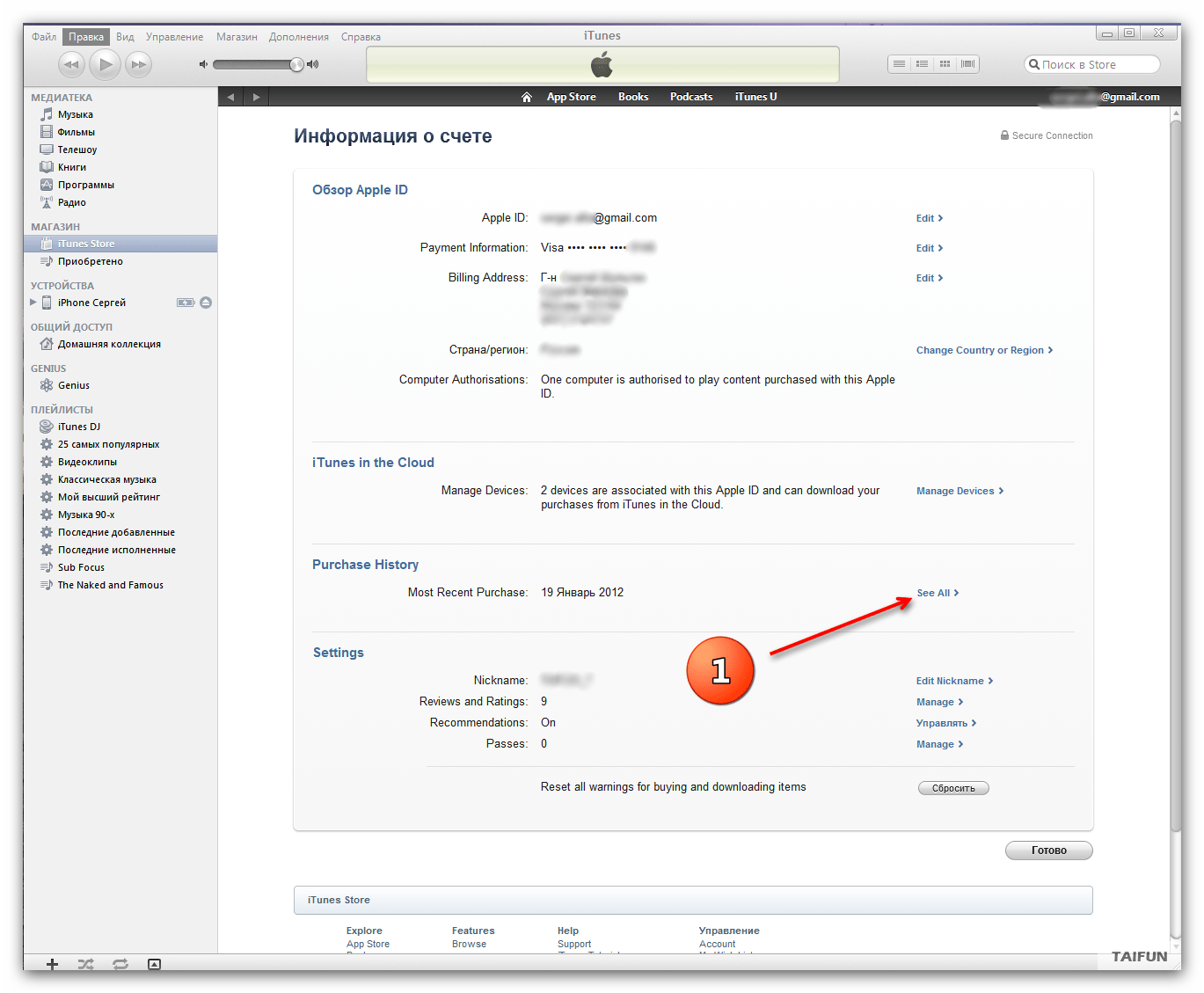 Введите свой Apple ID и пароль в появившемся окне.
Введите свой Apple ID и пароль в появившемся окне.
Шаг 3: Вновь выберите «Учётная запись», после чего вы окажетесь на странице информации о своём аккаунте.
Шаг 5: Перед вами список всех ваших покупок. Найдите необходимое приложение и нажмите на стрелочку слева от названия.
Шаг 6: Нажмите на кнопку «Сообщить о проблеме», а затем — её же, но уже около того приложения, за которое хотите вернуть деньги.
Шаг 7: Вас перенаправят в специальный раздел на сайте Apple. В открывшемся окне введите свой Apple ID и пароль.
Шаг 8: Теперь вам необходимо объяснить Apple причину, по которой вы хотите вернуть деньги. Для начала выберите проблему из предложенных. Варианты выглядят так:
-
Я не давал(а) согласия на эту покупку.

-
Покупка совершена по ошибке.
-
Я хотел(а) приобрести другой контент.
-
Контент не был загружен или его невозможно найти.
-
Контент не устанавливается или загружается слишком медленно.
-
-
Проблемы нет в списке.
После чего необходимо описать проблему более развёрнуто на английском языке.
Шаг 9: Описав проблему, нажмите «Отправить». В течение нескольких часов вы должны получить письмо с подтверждением того, что ваша претензия принята. После этого дождитесь подробного ответа от поддержки. Обычно на это уходит до двух дней.
Вариантов развития событий может быть несколько: вам сразу вернут деньги, попросят уточнить какие-то моменты или откажут.
Как в App Store вернуть деньги за приложение или встроенную покупку
Возможность отмены платежей в Google Play — один из главных аргументов, к которым прибегают фанаты Android в извечных спорах с поклонниками iOS. Немногие знают, но вернуть деньги за цифровые покупки можно и в App Store. Возврат средств возможен в ситуациях, когда покупка совершена по ошибке или без вашего согласия, а также в случае несоответствия приложения описанию или несовместимости с устройством.
Вернуть деньги за покупку несложно, но процедура имеет некоторые нюансы, в которых Лайфхакер разберётся в этой статье. Всего существует два способа возврата.
Способ первый: возвращаем деньги через iTunes
Чтобы получить назад свои денежки, понадобится компьютер с iTunes. В macOS он установлен по умолчанию, владельцам ПК с Windows, возможно, придётся загрузить программу с сайта Apple по этой ссылке.
Apple скрупулёзно относится к любого рода отчётности, поэтому история ваших покупок детально фиксируется. Для просмотра этой информации мы должны войти в свой аккаунт и выбрать в меню iTunes пункт «Учётная запись» → «Просмотреть».
Здесь находим подраздел «История покупок» (Purchase History) и нажимаем на «Просмотреть все» (See All).
Подробная выписка по всем совершённым покупкам отобразится в виде списка с датами и суммами, включая встроенные покупки в приложениях и играх. По умолчанию iTunes показывает десять последних транзакций, и для перехода к более ранним записям нужно воспользоваться кнопками навигации Previous (Next). Выбираем в списке приложение, за которое нужно вернуть деньги, и жмём на маленькую стрелку слева от даты.
Откроется более подробная выписка за указанную дату. Если в этот день вы скачивали несколько приложений, все они будут здесь. Чтобы запросить возврат, жмём на ссылку Report a Problem.
В открывшемся окне браузера нужно описать причину возврата, выбрав проблему из списка и оставив небольшое сообщение для службы поддержки. Делать это придётся на английском языке, но не пугайтесь, всё предельно просто.
Делать это придётся на английском языке, но не пугайтесь, всё предельно просто.
Выбирать стоит лишь первый или второй пункт (покупка совершена без моего согласия или совершена по ошибке). Именно в этих случаях вам могут вернуть деньги, в остальных же попросят связаться с разработчиком для разрешения проблем или помогут загрузить приложение.
Если не сильны в английском, то для описания проблемы можно прибегнуть к помощи переводчика. От вас требуется лишь прояснить суть: например, игра была куплена ребёнком или по ошибке.
После ввода описания и нажатия на кнопку Submit нам покажут стандартное сообщение о том, что деньги будут возвращены на счёт, с которого совершалась покупка. На это может уйти до пяти дней, хотя чаще всё происходит быстрее.
Если вам не откажут, то после возврата денег вы получите уведомление на почту. Также соответствующая отметка добавится в истории покупок.
Способ второй: возвращаем деньги через Apple.com
Второй способ возврата средств — это, по сути, тот же первый, но немного упрощённый. Зная ссылку раздела Report Problem на сайте Apple, можно сразу попасть туда, минуя манипуляции с iTunes. Ещё одно преимущество этого метода состоит в том, что деньги можно вернуть прямо с iPhone или iPad, ведь нужен всего лишь браузер.
Зная ссылку раздела Report Problem на сайте Apple, можно сразу попасть туда, минуя манипуляции с iTunes. Ещё одно преимущество этого метода состоит в том, что деньги можно вернуть прямо с iPhone или iPad, ведь нужен всего лишь браузер.
Алгоритм действий такой же. Переходим по ссылке и авторизуемся, затем находим приложение, деньги за которое нужно вернуть, и жмём на Report Problem, описав суть проблемы.
Шансы вернуть списанные средства довольно высоки, особенно если вы обращаетесь в первый раз или делаете это очень редко. Успех также зависит от времени, прошедшего с момента покупки: чем раньше вы обратитесь в поддержку, тем лучше.
Помните, что возврат средств скорее исключение, чем правило, поэтому злоупотреблять им не стоит. Каждый запрос обрабатывается вручную, и на второй-третий раз вам могут попросту отказать.
Как вернуть деньги за приложение в Mac App Store
Если вы случайно купили приложение в App Store, или, если приложение не работает должным образом, или если у вас возникли технические проблемы с приложением, вы можете запросить у Apple возмещение потраченных средств. Не каждое приложение, которое вы скачали из магазина App store может предоставлять право на возмещение, но если вам повезет, вы можете вернуть ваши расходы, получив возврат на кредитную карту.
Не каждое приложение, которое вы скачали из магазина App store может предоставлять право на возмещение, но если вам повезет, вы можете вернуть ваши расходы, получив возврат на кредитную карту.
По какой-то причине, порядок возмещения на Mac App Store не описан в правилах, но мы даем вам путеводитель, который проведет вас через весь процесс шаг за шагом. Этот способ будет работать только для покупок приложений, сделанных в течение последних 90 дней.
Если приложение не работает как ожидается, это иногда связано с аппартными проблемами. В этом случае необходимо обратиться в сервисный центр. Доверить ремонт Iphone 6 или другого iOS гаджета лучше профессионалам.
Как получить возврат Mac App Store
Шаг 1: Перейдите по этой специальной ссылке — phobos.apple.com/purchasehistory — откроется ваша история покупок приложений непосредственно в iTunes. Кроме этого, Вы можете открыть iTunes на вашем Mac и выбрать Магазин — Просмотр аккаунта. Затем нажмите Просмотреть все в разделе История покупок, чтобы увидеть все ваши последние покупки.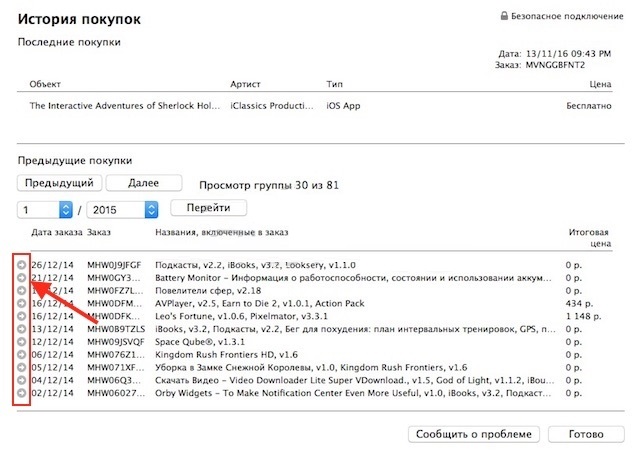
Это несколько сбивает с толку, но вы должны открыть именно iTunes, чтобы увидеть список ваших прошлых покупок. App Store также покажет историю покупок, но вы не сможете вернуть деньги за приложения через App Store.
Шаг 2: Щелкните ссылку Сообщить о проблеме, напротив приложения за которое вы хотите получить возмещение. Если приложение не указано в списке недавно приобретенных, нажмите на маленькую серую стрелку, чтобы увеличить диапазон дат и нажмите ссылку Сообщить о проблеме с этим приложением.
Шаг 3: Когда вы сделаете это, то вы будете перенаправлены на сайт reportaproblem.apple.com и здесь вы должны указать причину запроса на возврат средств за приложение. Вы, скорее всего, выберите «Я не разрешал покупку» или «Программа не работает, как ожидалось». После необходимо подробнее описать проблему с приложением.
Если приложение допускает право на немедленное возмещение, вы увидите кнопку «Запрос на возврат», после нажатия на которую, возврат будет обработан в течение 5 до 7 дней.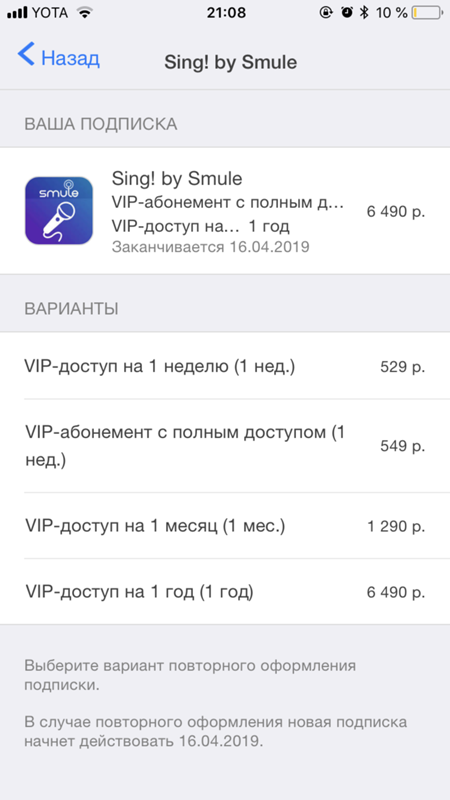 Если такой кнопки нет, сотрудник группы поддержки Apple, свяжется с Вами в течение 48 часов по адресу электронной почты, связанному с этим идентификатором Apple, чтобы решить вашу проблему.
Если такой кнопки нет, сотрудник группы поддержки Apple, свяжется с Вами в течение 48 часов по адресу электронной почты, связанному с этим идентификатором Apple, чтобы решить вашу проблему.
Как вернуть деньги за подписку в App Store или iTunes
Далеко не каждая купленная вами программа на iPhone, iPad или Mac работает так, как вы ожидали. Иногда приложение или игра совсем не соответствует описанию, или с ними возникают проблемы. Это касается и подписки в приложениях, а также фильмов, музыки и т.п. Вернуть деньги за купленную программу и др. не так просто, но вы можете отправить запрос на возврат денег.
Если у вас возникли какие-либо проблемы с купленной музыкой, фильмом, сериалом, книгой или приложением из iTunes или App Store, вы можете вернуть за них деньги. Однако для этого нужна обоснованная причина. Деньги не вернут, если вы специально что-то скачали, чтобы просто попробовать.
Ниже мы расскажем, как вы можете вернуть деньги за купленную программу через iTunes, а также как вернуть деньги за подписку в App Store. Это полезно и в тех, случаях, если у вас сняли деньги за подписку iTunes, которая вам не нужна, но вы забыли её отменить. Мы расскажем, как вернуть деньги.
Это полезно и в тех, случаях, если у вас сняли деньги за подписку iTunes, которая вам не нужна, но вы забыли её отменить. Мы расскажем, как вернуть деньги.
Когда вы сообщаете о проблеме с приложением, вы можете выбрать один из шести вариантов. От выбранной причины зависят дальнейшие действия Apple. В некоторых случаях деньги возвращают сразу, а в других – вас перенаправляют к разработчику для решения проблемы. Если приложение не появилось на вашем устройстве после скачивания, вам дадут возможность скачать его снова.
Вот список доступных причин:
- Я хочу запросить возврат средств: Если вы недовольны игрой, приложением или подпиской, можно попробовать вернуть деньги. Просто опишите, почему вы недовольны, а Apple решит, возвращать вам деньги или нет.
- Я не давал согласия на эту покупку: Если с вас сняли деньги без вашего согласия, как можно скорее отправьте запрос на возврат средств.

- Я не получил контент по подписке
- Невозможно воспроизвести контент по подписке, или возникают проблемы при воспроизведении контента: Снова перенаправление к разработчику.
- Подписка не работает: Перенаправление к разработчику.
- Я не собирался обновлять подписку: Этот вариант подойдёт тем, кто не успел отменить ненужную подписку. Есть небольшой шанс вернуть деньги.
Как вернуть деньги за подписку через iPhone или iPad
В приложениях iTunes Store или App Store нет встроенной функции, которая позволяет сообщать о проблемах. К счастью, открывать сайт тоже необязательно, можно воспользоваться приложением Почта.
- Откройте приложение Почта на своём устройстве.
- Найдите письмо о совершённой вами покупке – Квитанция от Apple.
- Выберите чек за контент, деньги за который хотите вернуть.
 Его можно найти по дате или сумме.
Его можно найти по дате или сумме. - Нажмите Сообщить о проблеме под купленным контентом. Откроется сайт.
- Введите свой Apple ID и пароль.
- Выберите проблему в меню и отправьте свой запрос.
Вы получите ответ от Apple в течение нескольких дней или недели в зависимости от того, будет одобрен ваш запрос или нет. Обычно при одобрении деньги возвращают в течение пары дней.
Как вернуть деньги за подписку в iTunes
Откройте программу iTunes на своём Mac и следуйте шагам ниже.
1) В меню сверху выберите Магазин.
2) На панели меню выберите Учётная запись > Просмотреть.
3) Введите пароль от Apple ID.
4) В секции История покупок нажмите См. все.
5) Найдите программу, деньги за которую хотите вернуть деньги, и нажмите рядом с ней Ещё.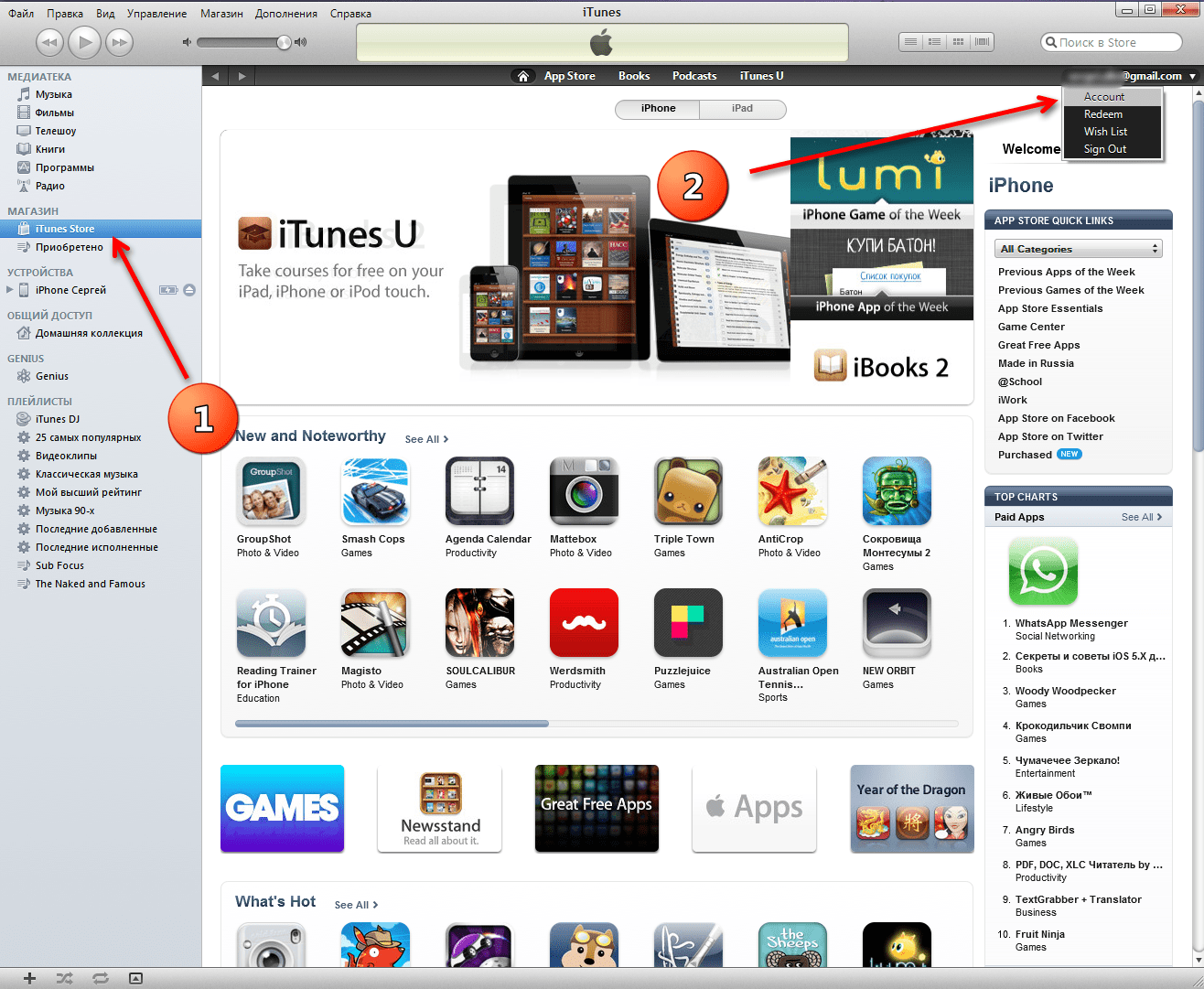 Затем нажмите Сообщить о проблеме.
Затем нажмите Сообщить о проблеме.
6) Откроется сайт «Сообщить о проблеме». В меню Выберите проблему выберите причину запроса и добавьте Описание.
7) Нажмите Отправить.
Сайт «Сообщить о проблеме»
Шаг с iTunes можно пропустить и сразу открыть сайт.
1) Перейдите на этот сайт и войдите в свой Apple ID.
2) Откроется вкладка Покупки.
3) Вы увидите список всех купленных программ и приложений. Найдите ту, деньги за которую хотите вернуть, и нажмите Сообщить.
4) В меню Выберите проблему выберите причину запроса и добавьте Описание.
5) Нажмите Отправить.
Apple может вернуть вам деньги, перенаправить запрос к разработчику программы, запросить дополнительную информацию или просто отказать.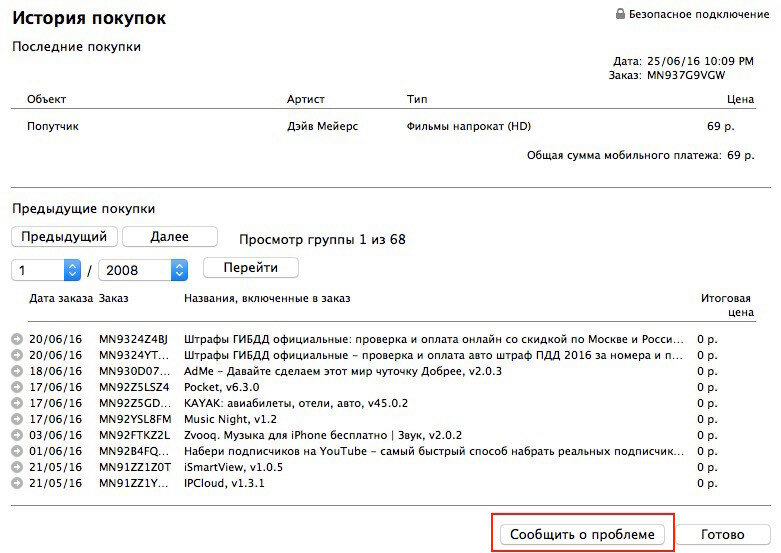
Оцените пост
[всего: 0 рейтинг: 0]
Смотрите похожее
App Store iTunes Mac App StoreВозврат денежных средств при покупке через App Store
Способ первый: возврат денежных средств через iTunes
Чтобы осуществить возврат денежных средств, понадобится компьютер с iTunes. В macOS он установлен по умолчанию, владельцам ПК с Windows, возможно, придётся загрузить программу с сайта Apple по этой ссылке.
История покупок детально фиксируется, для просмотра этой информации необходимо войти в свой аккаунт и выбрать в меню iTunes
Учётная запись > Просмотреть
Найди подраздел История покупок (Purchase History) и нажми на кнопку Просмотреть все (See All)
Подробная выписка по всем совершённым покупкам отобразится в виде списка с датами и суммами.
По умолчанию iTunes показывает десять последних транзакций, и для перехода к более ранним записям нужно воспользоваться кнопками навигации Previous / Next.
Выбери в списке покупку, денежные средства за которую необходимо вернуть и нажми на маленькую стрелку слева от даты
Откроется более подробная выписка за указанную дату.
Если в этот день совершалось несколько покупок, все они будут отображены здесь.
Чтобы запросить возврат, нажми на кнопку Report a Problem
В открывшемся окне браузера нужно описать причину возврата, выбрав проблему из списка и оставив небольшое сообщение для службы поддержки. Делать это придётся на английском языке, но не пугайтесь, всё предельно просто
Выбирать стоит лишь первый или второй пункт (покупка совершена без моего согласия или совершена по ошибке). Именно в этих случаях вам могут вернуть деньги, в остальных же попросят связаться с разработчиком для разрешения проблем или помогут загрузить приложение
Если не сильны в английском, то для описания проблемы можно прибегнуть к помощи переводчика. От вас требуется лишь прояснить суть: например, подписка/пакет был куплен ребёнком или по ошибке.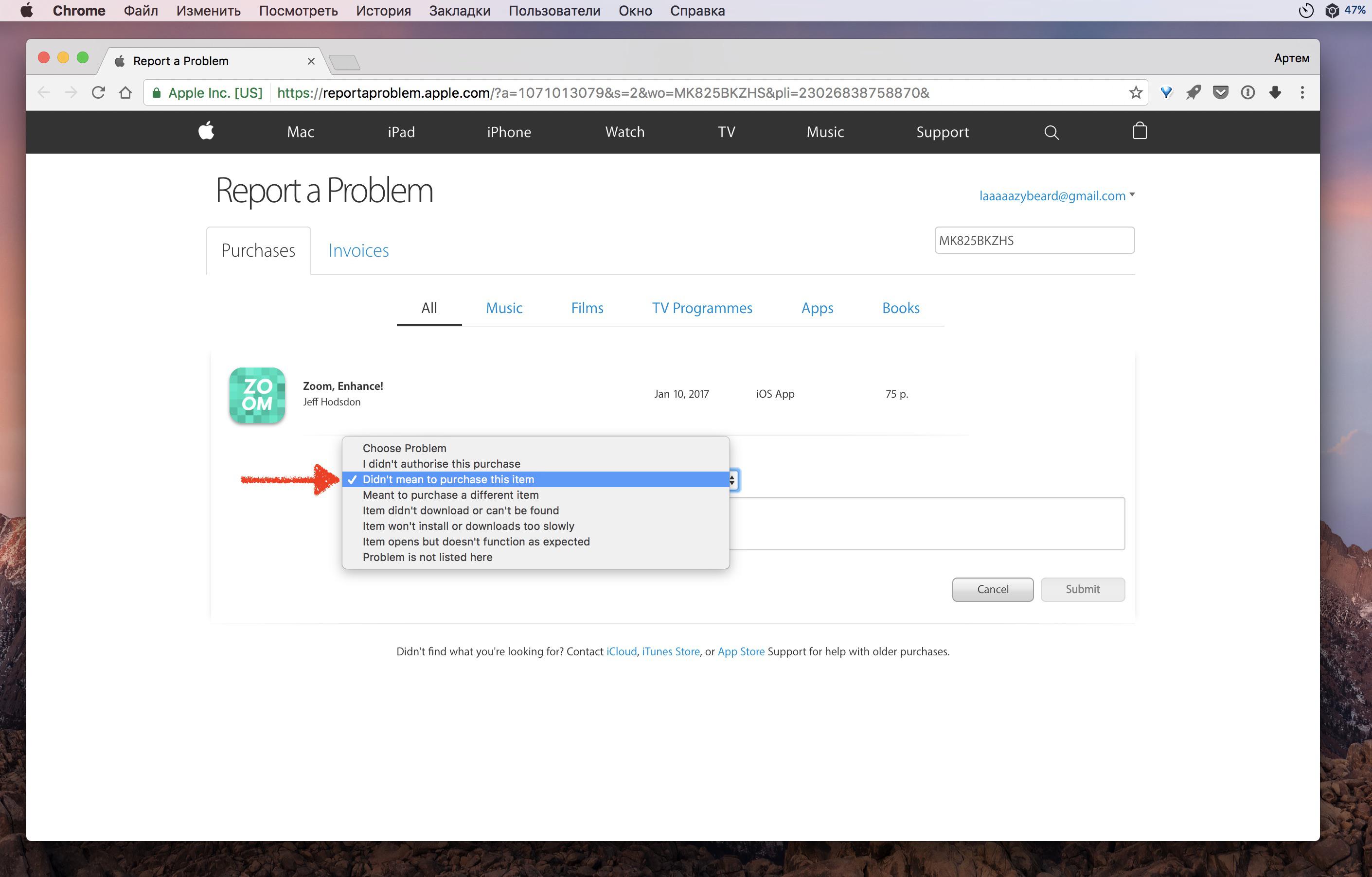
После ввода описания и нажатия на кнопку Submit нам покажут стандартное сообщение о том, что деньги будут возвращены на счёт, с которого совершалась покупка. На это может уйти до пяти дней, хотя чаще всё происходит быстрее
После возврата денежных средств ты получишь уведомление на почту.
Также соответствующая отметка добавится в истории покупок.
Способ второй: возврат денежных средств через Apple.com
Зная ссылку раздела Report a Problem на сайте Apple, можно сразу попасть туда, минуя манипуляции с iTunes.
Ещё одно преимущество этого метода состоит в том, что денежные средства можно вернуть прямо с iPhone или iPad, ведь нужен всего лишь браузер.
Алгоритм действий такой же.
1. Перейди по ссылке и авторизуйся.
2. Найди покупку, денежные средства за которую необходимо вернуть.
3. Нажми на кнопку Сообщить (Report a Problem), описав суть проблемы.
ПОШАГОВАЯ инструкция + видео.
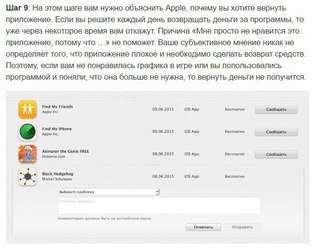 Как вернуть деньги за приложение или встроенную покупку
Как вернуть деньги за приложение или встроенную покупкуНаверное, все без исключения владельцы телефонов и планшетов от Apple хоть раз да покупали что-нибудь в App Store. И хорошо если купленный товар понравился вам и принёс массу удовольствия. Но так бывает далеко не всегда, и порой причиной этому служит не ваш избирательный вкус, а плохое качество товара. В данной статье речь пойдёт о том, как отменить покупку в App Store и вернуть деньги за приложение или встроенную покупку.
Порядок действий при отмене покупки в App Store
Если вы хотите отменить покупку приложения в App Store и вернуть обратно свои деньги, то для начала убедитесь в том, что соблюдены все условия для этого.
- Дата покупки. Обычно у пользователя есть от четырёх, до пяти дней на то чтобы оценить качество покупки и связаться со службой поддержки для её отмены. Но существуют ситуации, когда возврат денег возможен и спустя три месяца после покупки, например, если проблему нельзя обнаружить сразу.

- Откуда происходил вывод средств. Администрация App Store сможет вернуть вам средства лишь в том случае, если вы выводили их со своей банковской карты. В противном же случае вам могут предложить лишь замену товара.
Если данные условия соблюдены, и вы твёрдо намерены вернуть свои деньги, то давайте разбираться, как же это сделать. Есть два способа сделать это:
- Письмо в службу поддержки. Более мирный способ, в котором вы отправляете письмо в службу поддержки App Store, изложив в нём возникшую у вас проблему, и если администрация пойдёт вам на встречу, то получаете свои денежки обратно.
- Прямое обращение в суд. К данному методу лучше прибегать лишь в том случае, если администрация App Store отказалась вернуть вам деньги, но вы твёрдо уверены в своей правоте. В таком случае вы можете обратиться в суд по вопросам защиты прав потребителей, где будете судиться с компанией Apple, и если вам повезёт, то вернёте даже больше, чем потратили. Проигрыш дела грозит вам тем, что вам не вернут деньги и возможным баном аккаунта.

Теперь давайте подробнее рассмотрим первый способ, и узнаем, как написать письмо в службу поддержки, чтобы отменить покупку в app store.
- Откройте App Store и войдите в свою учётную запись Apple.
- Затем откройте меню вашей учётной записи в верхнем правом углу, рядом с поисковой строкой и выберите “Сведения учетной записи”.
- В открывшемся окне опуститесь вниз и найдите кнопку “See all” в разделе “Purchase History”.
- Во вновь открывшемся окне вы увидите список из всех покупок, совершённых с вашего аккаунта, выберите покупку, которую хотите отменить и нажмите на кнопку «Report a problem” внизу списка.
- После этого перед вами появится форма обратной связи, которую вам нужно заполнить, выбрав одну из предложенных категорий проблемы и указав суть проблемы; заполнять форму надо на английском языке, а лучше даже написать два одинаковых обращения на русском и на английском, на тот случай если ваш перевод окажется неточным.
- После этого ваше обращение будет рассматриваться от нескольких часов до нескольких дней, после чего вы получите ответ на свою электронную почту, указанную в вашей учётной записи.

Также стоит отметить, что неоплаченная покупка, находящаяся в процессе загрузки, может быть отменена безо всяких писем и разбирательств. Для этого вам нужно зайти во всё тот же раздел “Purchase History”, нажать и удерживать кнопку “Option”, а затем нажать клавишу отмены.
Встроенные покупки в App Store
В последнее время разразился настоящий скандал вокруг встроенных покупок в App Store, сотни родителей подают в суд на компанию Appleза то, что их дети потратили огромные суммы денег, совершая их. Для тех, кто не знает, встроенная покупка – это покупка, совершаемая внутри приложения (обычно, покупка каких либо бонусов или игровой валюты). Отменить встроенную покупку в app store очень трудно и чаще всего в такой ситуации дело доходит до суда.
Удовлетворительные причины отменить покупку в app store
Если вы решите отменить покупку, совершённую в App Store, то самое важное здесь — это указать причину отмены. Официально в App Store есть всего три причины, из-за которых администрация будет обязана вернуть вам деньги, все же остальные будут рассматриваться службой поддержки по их желанию.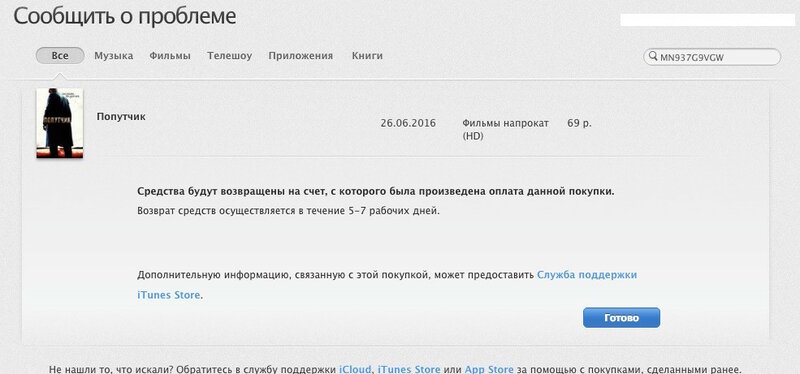
- Проблемы с работой приложения. Если купленное вами приложение зависает, глючит, вылетает или же вы и вовсе наткнулись на фатальную ошибку, то вы можете сообщить об этом в службу поддержки. Правда, обычно ответом на это служит рекомендация обратиться к разработчику данного приложения, что бы он исправил недоработки. Если же вы обратитесь к нему, и он не сможет уладить данную проблему, то администрация App Store будет обязана вернуть вам средства.
- Неверное описание товара. Данная причина является наиболее частой для возврата средств в App Store. Что она подразумевает? Например, если на странице приложения, которое вы покупаете, имеются скриншоты не имеющие отношения к получаемому в итоге товару или если в описание товара есть заведомо ложная информация о нём. Тогда администрация вернёт вам потраченные средства, а при частых обращениях со стороны покупателей приложение и вовсе будет удаленно.
- Товар был куплен не вами. Если оплаченный вами товар покупали не вы, а хакер, взломавший ваш аккаунт, администрация будет обязана вернуть вам средства за покупку.
 Также недействительной будет считаться платная покупка совершённая несовершеннолетним ребёнком. Стоит заметить, что с данной причиной у вас меньше всего шансов вернуть свои деньги обратно, так как администрация может запросить доказательства, а предоставить их в таком случае крайне трудно.
Также недействительной будет считаться платная покупка совершённая несовершеннолетним ребёнком. Стоит заметить, что с данной причиной у вас меньше всего шансов вернуть свои деньги обратно, так как администрация может запросить доказательства, а предоставить их в таком случае крайне трудно.
Данные причины обязывают разработчиков вернуть вам деньги за покупку, в том случае если вы сможете доказать их обоснованность. Также существуют и другие причины для отмены покупки, например, неверно выставленный возрастной рейтинг, несоответствие качества и т.д. Но, как и говорилось ранее, они не являются официальными и не обязывают администрацию отменить покупку в app store, а потому каждый отдельный случай будет рассматриваться службой поддержки индивидуально и соответственно иметь разный исход.
Возврат денег в App Store: видео
Похожие статьи:
Как получить возмещение за покупки в iTunes или App Store — JemJem
Как получить возмещение за покупки в iTunes или App Store, а также за покупки в приложении неочевидно, но возможно!
Если у вас возникли проблемы с музыкой, фильмами, телешоу, книгами или приложениями, приобретенными в iTunes или App Store, вы можете запросить возмещение непосредственно у Apple. У вас должна быть веская причина для запроса — это , а не , предназначенный для получения бесплатных пробных версий или краткосрочного использования, — но если вы покупаете что-то случайно, покупаете не то или получаете не то. , или ничего не получите, так вы вернете свои деньги.
У вас должна быть веская причина для запроса — это , а не , предназначенный для получения бесплатных пробных версий или краткосрочного использования, — но если вы покупаете что-то случайно, покупаете не то или получаете не то. , или ничего не получите, так вы вернете свои деньги.
Что происходит, когда вы сообщаете о проблеме
Когда вы сообщаете о проблеме с приложением, вам предоставляется на выбор до шести вариантов (в зависимости от приложения или покупки в приложении). Вариант, который вы выберете для сообщения о проблеме с приложением, определит, что Apple будет делать дальше. В некоторых случаях вы отправите возврат напрямую. В других случаях вы будете перенаправлены на веб-сайт разработчика для получения дополнительной поддержки. Вы можете быть перенаправлены обратно в приложение или игру, чтобы вы могли повторно загрузить их, если они не появились на вашем устройстве.
Как вернуть деньги с помощью iPhone или iPad
Apple не создала никаких ссылок на сообщения о проблемах в приложениях iTunes Store или App Store, поэтому, если вы застряли в Интернете, также на своем iPhone, iPod touch или iPad. Если это более удобно, вы можете перейти непосредственно к сообщению о проблеме, отправив квитанцию по электронной почте.
Если это более удобно, вы можете перейти непосредственно к сообщению о проблеме, отправив квитанцию по электронной почте.
- Запустите Mail с главного экрана.
- Найдите «Ваш чек от Apple», если его не видно сразу.
- Нажмите на квитанцию для покупки, которую вы хотите вернуть. (Если вы не помните дату, невозможно определить, какая квитанция есть, если вы не коснетесь ее, чтобы открыть ее, так что вы можете в конечном итоге часто нажимать …)
- Нажмите Сообщить о проблеме рядом с покупкой, о которой хотите сообщить. Вы будете перенаправлены на страницу отчетов о проблемах Apple.
При появлении запроса введите свой Apple ID и пароль .
- Нажмите Выберите проблему и выберите проблему в меню.
Следуйте подсказке , чтобы сообщить о проблеме, посетить службу поддержки iTunes Store или напрямую связаться с разработчиком приложения.

В течение нескольких дней или недель вы получите ответ от Apple с сообщением о том, одобрен ли ваш запрос на возмещение.
Как получить возврат через Интернет
Если вас нет за компьютером или вы просто предпочитаете обойти iTunes, вы все равно можете запросить возврат средств с помощью любого веб-браузера.
- Перейдите на страницу отчетов о проблемах Apple: http: // reportaproblem.apple.com/
- Войдите в систему, используя свой Apple ID , имя пользователя (обычно ваш адрес электронной почты) и пароль .
Выберите соответствующую вкладку — все, музыка, фильмы, телешоу, приложения или книги.
- Выберите Сообщить о проблеме справа от покупки, за которую требуется возмещение.
- Щелкните Выберите проблему и выберите свою проблему в меню.
Следуйте подсказке , чтобы сообщить о проблеме, посетить службу поддержки iTunes Store или напрямую связаться с разработчиком приложения.

В течение нескольких дней или недель вы получите ответ от Apple с сообщением о том, одобрен ли ваш запрос на возмещение.
Как получить возмещение с помощью iTunes на Mac или Windows
- Запустите iTunes на вашем Mac или ПК с Windows.
- Щелкните Счет .
- Введите свой Apple ID и пароль при появлении запроса.
Щелкните Просмотреть все в истории покупок.
- Щелкните Дополнительно рядом с приложением, за которое вы хотите вернуть деньги. Если вы не видите нужное приложение, вам нужно будет выбрать диапазон дат из раскрывающихся списков в разделе История покупок .
Щелкните Сообщить о проблеме , когда он появится под названием приложения.
- Щелкните Выберите проблему и выберите свою проблему в меню.

Следуйте подсказке , чтобы сообщить о проблеме, посетить службу поддержки iTunes Store или напрямую связаться с разработчиком приложения.
В течение нескольких дней или недель вы получите ответ от Apple с сообщением о том, одобрен ли ваш запрос на возмещение.
Купить б / у, сэкономить большие
jemjem позволяет безопасно и легко сэкономить деньги, покупая аккуратно использованную технику для дома и семьи.
Как получить возмещение за покупки в iTunes или App Store
Если вас не устраивают покупки в App Store или iTunes, вы можете запросить у Apple возмещение в течение 90 дней.Иногда купленное вами приложение или встроенная покупка может работать не так, как показано. Иногда также может случиться, что вы или член семьи случайно совершите покупку. В других ситуациях вы можете купить не то. Какой бы ни была причина, позвольте мне помочь вам вернуть деньги за покупку в iTunes или App Store.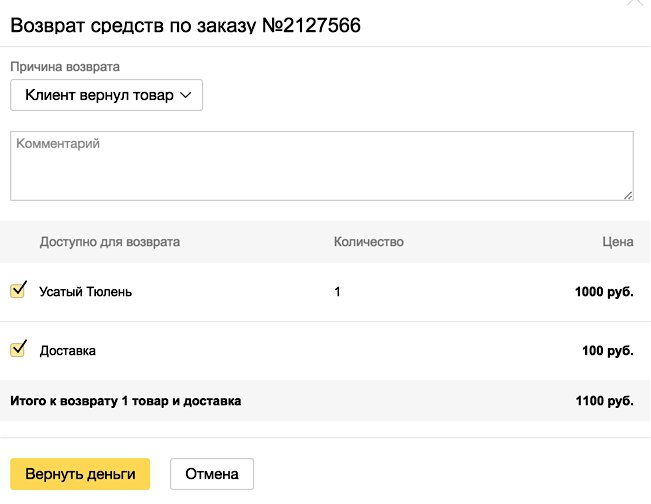
Когда вы сообщаете о проблеме, вам предлагаются различные варианты. Это: «Я хочу запросить возмещение», «Приложение не устанавливается или не загружается», «Приложение не работает или ведет себя не так, как ожидалось», «Я не авторизовал эту покупку», «Не удалось». не получаете или не можете найти покупку в приложении.’
В зависимости от того, что вы выберете (и других факторов), Apple может выбрать возврат средств, перенаправление на веб-сайт приложения / разработчика или возврат к приложению или игре для повторной загрузки. Я считаю, что вы здесь, чтобы запросить возврат средств. Итак, вот что выбрать и как получить. Взглянем.
Как получить возврат с помощью iPhone, iPad и Mac- Откройте Safari, перейдите на reportaproblem.apple.com и войдите в систему, используя свой Apple ID.
- Нажмите Сообщить о проблеме / Сообщить о проблеме рядом с предметом, за который вы хотите вернуть деньги.

- Нажмите на раскрывающееся меню с надписью Я хочу… и выберите Запросить возврат.
- Tap Расскажите подробнее и выберите причину возврата.
Примечание: Если вы решите, что приобрели приложение случайно или приобрели не то приложение, вы можете получить текстовое поле с описанием проблемы. Введите причину
- Наконец, нажмите Отправить.
Обратите внимание, что на описанных выше действиях вы можете увидеть несколько разные варианты, в зависимости от того, запрашиваете ли вы возврат средств за подписку, разовую покупку приложения или мультимедиа.
Другой способ — открыть электронное письмо с квитанцией о покупке, которое вы получили от Apple после покупки приложения или услуги. В нижней части электронного письма нажмите Сообщить о проблеме и следуйте инструкциям на экране.
После успешной отправки запроса подождите несколько дней, чтобы получить ответ от Apple. Если ваш запрос на возврат будет принят, вы получите деньги обратно на свой банковский счет или Apple ID соответственно в течение недели или около того (в зависимости от региона и правил банка).
Если ваш запрос на возврат будет принят, вы получите деньги обратно на свой банковский счет или Apple ID соответственно в течение недели или около того (в зависимости от региона и правил банка).
Вышеупомянутые шаги также работают на любом компьютере. Или, если хотите, вы можете использовать iTunes, чтобы запросить возврат. См. ниже.
Как получить возврат с помощью iTunes- Откройте приложение Music на Mac под управлением macOS Catalina или более поздней версии. Откройте iTunes на старых компьютерах Mac и ПК с Windows
- Нажмите Учетная запись в верхней строке меню и выберите Просмотреть мою учетную запись.
- Введите свой Apple ID и пароль, когда его спросят.
- Нажмите Просмотреть все рядом с историей покупок.
- Прокрутите историю покупок и найдите товар, за который вы хотите вернуть деньги. Нажмите на Далее рядом с ним.

- Щелкните Сообщить о проблеме.
- Щелкните раскрывающееся меню с надписью Выбрать проблему. Далее выберите, Я хочу запросить возврат.
- Опишите вашу проблему и причину возврата. Наконец, нажмите Submit.
Отказ…
Таким образом можно запросить возврат средств за приложение, мультимедиа и подписку, приобретенные в App Store или iTunes Store.
Если вы приобрели приложение непосредственно на своем Mac на веб-сайте разработчика или в стороннем магазине приложений, вам придется связаться с ним, а не с Apple. Обычно многие сторонние приложения предлагают несколько дней в качестве пробной версии. Или возьмите с собой гарантию возврата денег на неделю, две недели или месяц. Используйте раздел «свяжитесь с нами» в приложении или на соответствующем стороннем веб-сайте, чтобы подать запрос на возврат средств.
Вы также можете проверить:
Вопросы? Пожалуйста, используйте раздел комментариев ниже.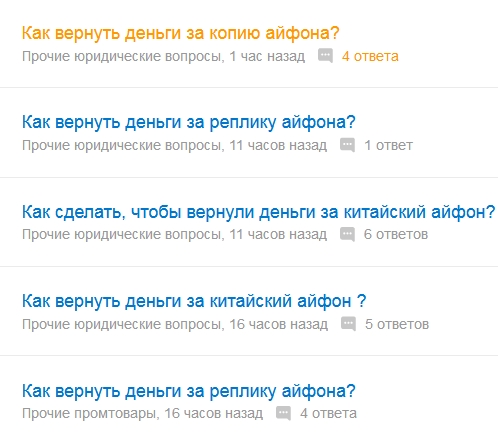
Как получить возврат в iTunes [98% успеха]
iTunes — это цифровая утилита для мобильных устройств Apple, используемая для покупки, воспроизведения, загрузки и организации цифрового мультимедиа.
По данным Statista, предполагаемое количество подписчиков Apple Music в 2019 году составляло 68 миллионов. После Spotify Apple Music является крупнейшим в мире сервисом потоковой передачи музыки.
Что такое политика возврата iTunes?
Положения и условия служб мультимедиа Apple оговаривают, что в случае технических проблем, препятствующих или задерживающих доставку Содержимого, вы можете либо заменить его, либо получить возмещение уплаченной цены. Время от времени Apple может отклонить запрос на возмещение, если они подозревают, что вы совершили мошенничество, злоупотребили политикой возмещения или проявили иное манипулятивное поведение, которое дает компании право подать соответствующий встречный иск.
Почему я не могу запросить возврат средств Apple за покупку iTunes?
Если бы вам удалось выяснить, как запросить возврат iTunes, вы могли бы заметить, что запрос не всегда возможен.
Если платеж ожидает подтверждения, вы еще не можете запросить возврат.Как только он будет обработан, вы можете попытаться запросить возврат еще раз.
Если у вас есть неоплаченный заказ, возможно, вы не сможете запросить возмещение, прежде чем погасите свои долги.
Почему Apple не одобряет мой запрос на возврат средств в iTunes?
Учитывая, что Apple не изложила четких правил в отношении возмещения средств за цифровые загрузки, доступные в iTunes и App Store, неясно, имеете ли вы право на возмещение.
Тем не менее, Apple действительно предоставляет время от времени возмещения iTunes, но если она обнаружит частоту с некоторыми пользователями, она может начать отказывать в их запросах.
DoNotPay сразу же возвращает вам деньги в iTunes
Получить возмещение за iTunes может быть непросто.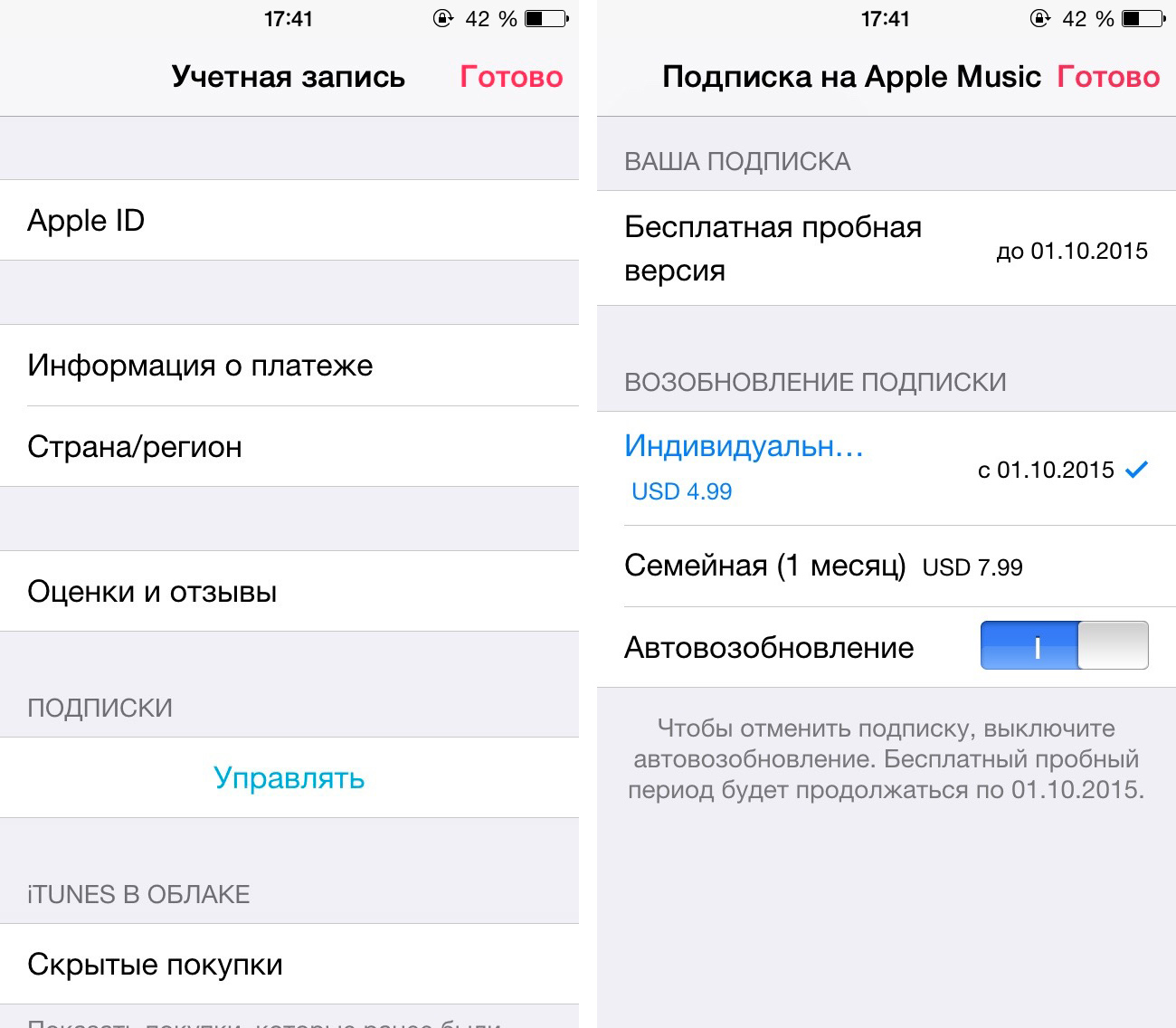 Поскольку политика возврата iTunes не так ясна, вы не можете быть уверены, собираетесь ли вы вернуть свои деньги, даже если вы никогда не злоупотребляли доверием Apple и не злоупотребляли им.
Поскольку политика возврата iTunes не так ясна, вы не можете быть уверены, собираетесь ли вы вернуть свои деньги, даже если вы никогда не злоупотребляли доверием Apple и не злоупотребляли им.
Возможно, вы разместили заказ случайно или не располагая достаточной информацией о нем. Если это так, вам все равно следует попытаться исправить ситуацию и запросить возмещение. Поскольку ожидание возврата может быть довольно утомительным, даже если вы напрямую связались со службой поддержки Apple и попытались решить проблему, вы можете избежать всего этого стресса, обратившись за помощью в DoNotPay.
Возврат средств в iTunes не за горами. Все, что вам нужно сделать, это:
- Откройте DoNotPay в своем браузере
- Щелкните опцию Получите защиту в разделе Возврат платежа Мгновенно
- Ответьте на все вопросы, касающиеся проблемы возврата iTunes, которая может у вас возникнуть.

- Укажите свои банковские реквизиты
- Подтвердите заявку своей подписью
После получения вашего запроса мы передадим проблему в службу поддержки Apple и попросим вернуть деньги от вашего имени.Если они откажутся, мы отправим вам доказательства по электронной почте на случай, если вам потребуется предоставить доказательства в свой банк или в суд. Мы автоматически отправим вам запрос на возврат по факсу в указанный банк и отправим вам все коды Mastercard и VISA для поддержки вашего дела.
Как самостоятельно получить возврат из iTunes?
Поскольку в iTunes или App Store нет встроенных ссылок на сообщения о проблемах, вам необходимо использовать веб-браузер на вашем iPhone или iPad, чтобы получить доступ к своей учетной записи и попросить возмещение, или вы можете сделать это, сообщив о проблеме. через квитанцию по электронной почте.
| Можете ли вы запросить возврат средств по телефону | Да / Нет |
DoNotPay | Есть |
| Электронная почта | № |
Телефон | № |
| Письмо | № |
Сайт | Есть |
| Личное | № |
Какой бы способ вы ни выбрали, приготовьте указательный палец к серьезному щелчку.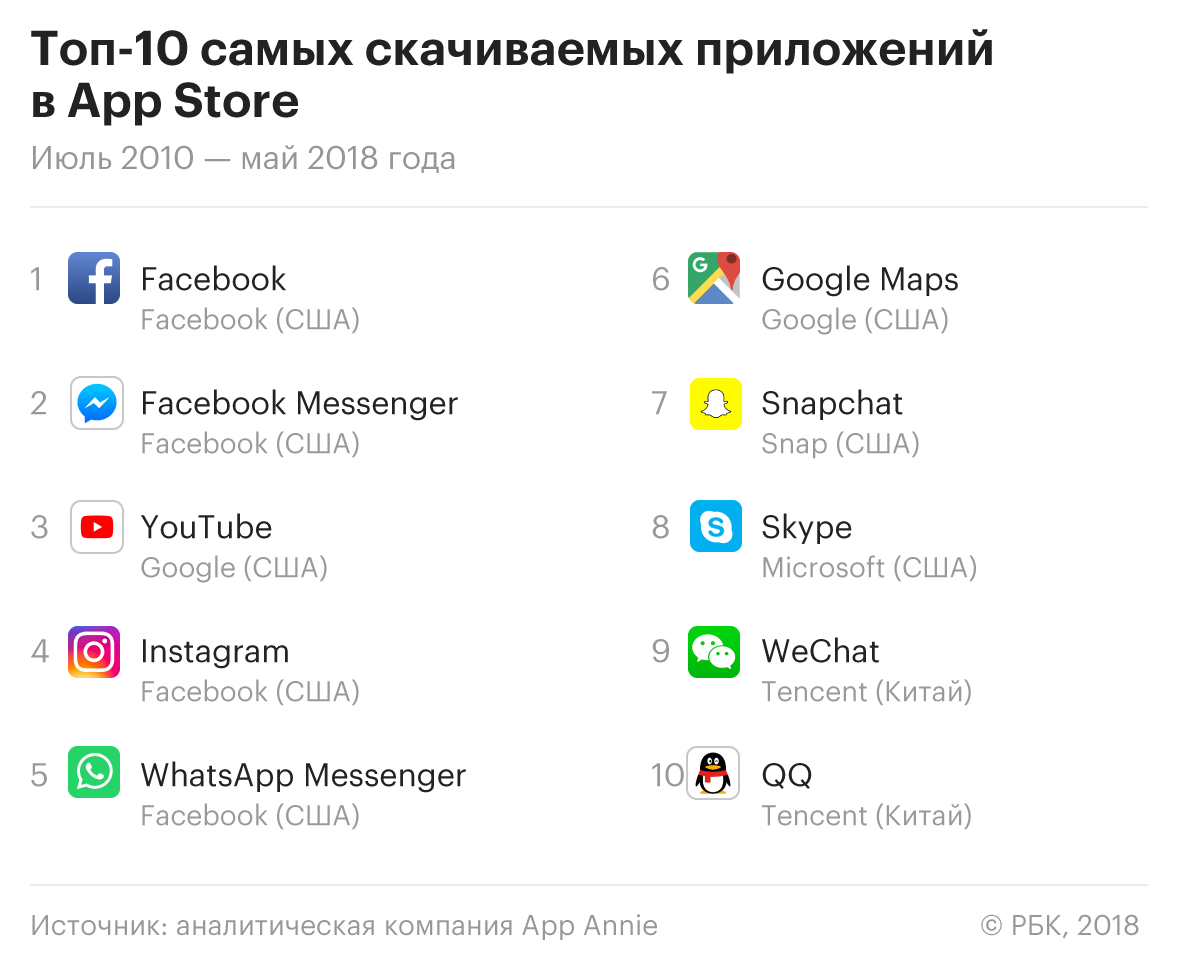
Запрос на возврат, отправленный через веб-браузер
Если вам необходимо использовать веб-браузер, чтобы запросить возврат средств за покупку, вы должны выполнить следующие шесть шагов:
- Щелкните страницу сообщения о проблеме Apple
- Войти, используя свои учетные данные
- Выберите нужную категорию — телешоу, фильмы, музыка, книги, приложения или все
- Перейти к Сообщить о проблеме рядом с товаром, за который вы хотите вернуть
- Нажмите Выберите задачу и выберите одну из меню
- Оставить заявку
Вы получите известие от Apple в течение нескольких дней.
Запрос по электронной почте-квитанция-передано
Если вы решите запросить возмещение по электронной почте, приготовьтесь сделать семь шагов.
Начнем:
- Запустите почту
- Найдите Квитанция от Apple
- Нажмите на квитанцию о товаре, за который вы хотите вернуть деньги
- Щелкните Сообщить о проблеме , и вы будете перенаправлены на страницу отчетов о проблемах Apple
- При получении запроса укажите свой Apple ID и пароль
- Нажмите Выберите задачу и выберите решение в меню
- Нажмите Отправить
Обратите внимание: если вы не знаете точный день покупки, невозможно распознать соответствующий чек, если вы не проверите вручную, щелкнув каждую.:max_bytes(150000):strip_icc()/how-to-easily-cancel-a-preorder-on-itunes-46846103-a731efb6f7314d629dcf771d4d10a8b4.jpg)
Запрос на возврат через iTunes на рабочем столе
Если вы не хотите обходить iTunes, вы можете запросить возврат средств, выполнив 13 шагов.
- Запустите iTunes на Mac или Windows
- В строке меню щелкните Учетная запись
- Перейти к Просмотреть счет
- Введите данные вашего ID
- Менее История покупок , нажмите Посмотреть все
- Если вы не видите товар, за который нужно вернуть деньги, выберите диапазон дат из раскрывающегося списка под История покупок
- Нажмите Еще рядом с покупкой, за которую вы хотите вернуть
- Tap Сообщить о проблеме
- In Чем мы можем вам помочь? В раскрывающемся меню выберите Запросить возврат
- Выберите причину во втором раскрывающемся меню
- Нажмите Далее
- Отметьте кружок рядом с возвращаемым предметом
- Нажмите Отправить
Могу ли я проверить статус моего запроса на возврат средств в iTunes?
После того, как вы отправите свой запрос на возврат, вы должны подождать 48 часов, прежде чем вы получите обновленную информацию о своем запросе. Кроме того, вы не сможете получить доступ к товарам, ожидающим возврата, в течение 48-часового окна.
Кроме того, вы не сможете получить доступ к товарам, ожидающим возврата, в течение 48-часового окна.
Чтобы проверить статус вашего запроса на возврат, вы можете войти в систему, чтобы сообщить о проблеме.
Когда я могу ожидать возврата своих баксов в iTunes?
Если ваш запрос на возврат будет одобрен, период времени, в течение которого возврат будет в вашем распоряжении, будет зависеть от способа оплаты.
Обычно при возмещении применяется тот же метод оплаты, который вы использовали для покупки товаров.
Вот сколько времени потребуется, чтобы в вашей банковской выписке отразился возврат:
Способ оплаты | Временное окно |
Кредит магазина | До 48 часов, чтобы увидеть деньги на балансе Apple ID |
Биллинг мобильного телефона | В зависимости от перевозчика, до 60 дней для выписки с подтверждением возврата |
Другие способы оплаты | До 30 дней для отражения возврата в выписке |
DoNotPay избавляет от хлопот
DoNotPay — это трудолюбивый виртуальный помощник , поддерживаемый современным искусственным интеллектом, который может помочь вам решить множество проблем и сэкономить ваше время, деньги и энергию.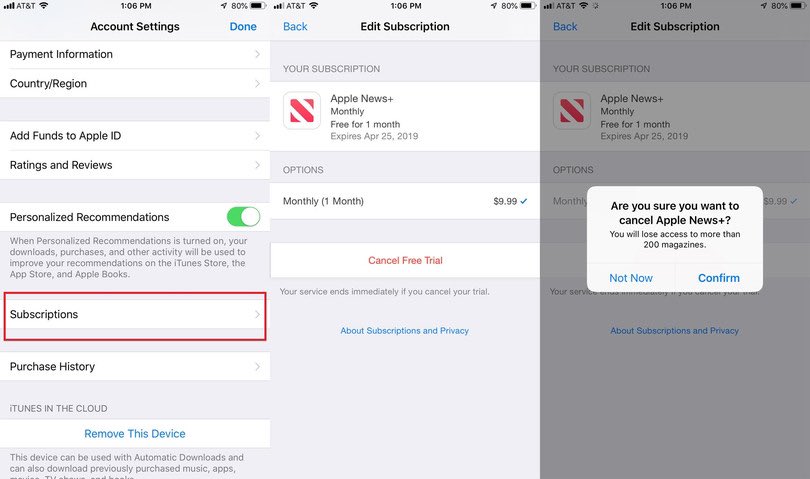
Если вы столкнетесь с препятствиями при получении возмещения за подписку на Amazon, eBay и Xbox или на авиабилеты Delta или American Airlines, DoNotPay раскроет суть вашей проблемы и поможет вам получить должное.
Просто войдите в свою учетную запись в своем веб-браузере и посмотрите, что умеет DoNotPay:
Ой, еще кое-что! Если вы хотите избежать выставления счетов за подписку после окончания бесплатных пробных версий, мы предлагаем вам нашу виртуальную кредитную карту.
Как получить возмещение из App Store и iTunes
Если вы хотите получить возмещение за покупку приложения, музыки, фильма, телешоу или книги в App Store или iTunes, вы можете обратиться непосредственно в Apple и запросить его в любое время. Это намного проще, чем получить возмещение на PS4, где есть строгие условия относительно того, когда вы можете запросить возмещение за цифровой контент, хотя вам понадобится веская причина для возмещения — вы не можете просто использовать процесс возмещения до « пробной » премии.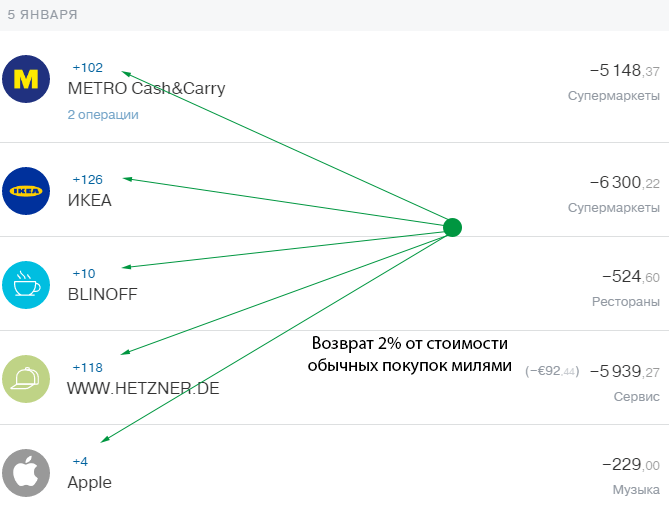 приложения, за которые вы действительно не хотите платить.
приложения, за которые вы действительно не хотите платить.
Но с учетом сказанного, если вы случайно купили песню в iTunes Store или загрузили приложение премиум-класса, которое не работает на вашем iPhone или iPad, вы, скорее всего, получите право на полный возврат средств от Apple. Вот как вернуть свои деньги из App Store и iTunes на iPhone, iPad, Mac и ПК.
Как вернуть деньги с iPhone или iPad
- Откройте приложение «Почта» и найдите счет «Квитанция от Apple» с приложением, песней или фильмом, за которые вы хотите получить возмещение.
- Нажмите «Сообщить о проблеме» рядом с покупкой, деньги за которую нужно вернуть.
- Вы попадете на страницу сообщения о проблемах Apple в Safari. Введите свой Apple ID, чтобы продолжить.
- Нажмите «Выбрать проблему» и выберите соответствующую причину из раскрывающегося списка.
- Нажмите «Отправить», чтобы отправить запрос в Apple.
В зависимости от причины возврата вы, вероятно, будете ждать несколько дней — если, конечно, оно будет одобрено.
Как получить возмещение с помощью iTunes на ПК или Mac
Если вы используете Mac или ПК и у вас установлен iTunes, вы можете подать заявку на возврат в App Store или iTunes через музыкальный проигрыватель Apple.
- Откройте iTunes на своем ПК или Mac.
- Щелкните Учетная запись> Просмотреть мою учетную запись.
- Введите свой Apple ID.
- В разделе «История покупок» щелкните «Просмотреть все».
- Найдите приложение или контент, за которые вы хотите вернуть деньги.Если вы не можете его найти, настройте временной интервал в раскрывающемся меню в левом верхнем углу.
- Нажмите «Еще» рядом с контентом, деньги за который нужно вернуть.
- Щелкните «Сообщить о проблеме» — он должен отображаться под содержимым, а не справа от него.
- На этом этапе вы будете перенаправлены на сайт Apple Report a Problem в вашем браузере, и вам будет предложено войти в систему еще раз.

- Щелкните ссылку Чем мы можем вам помочь? раскрывающееся меню и выберите Запросить возврат.
- Добавьте дополнительную информацию в текстовое поле ниже и нажмите «Отправить», чтобы отправить запрос в Apple.
Если ваша причина достаточно серьезна, вы получите возмещение в течение нескольких дней.
Как получить возврат через Интернет
Если вы используете macOS Catalina, в которой нет iTunes, или если вы просто хотите обойтись без музыкального плеера Apple, вы также можете подать заявку на возмещение через Интернет на своем ПК или Mac.
- Сообщите о проблеме.apple.com и войдите со своим Apple ID.
- Выберите соответствующую вкладку, чтобы найти контент, за который вы хотите вернуть деньги: «Все», «Музыка», «Фильмы», «Телешоу», «Приложения» и «Книги».
- Прокрутите вниз, чтобы найти свою покупку, и нажмите «Сообщить о проблеме» справа от нее.
- Нажмите «Выбрать проблему» и выберите проблему в раскрывающемся меню.
 При необходимости укажите причину возврата.
При необходимости укажите причину возврата. - Нажмите «Отправить», чтобы отправить запрос на возврат в Apple.
Как и в случае с другими способами, упомянутыми выше, вы должны получить возмещение в течение нескольких дней после отправки — при условии, что оно одобрено Apple.
Чтобы получить больше полезных советов от Apple, посмотрите, как очистить кеш на iPhone и как сбросить настройки Mac.
Как получить возмещение из iTunes App Store
Политика iTunes Apps Store гласит, что все продажи являются окончательными, но если у вас есть подлинная и уважительная причина, Apple вернет деньги. Если вам интересно, зачем кому-то требовать возмещения за приложения, книги или игры, приобретенные в магазине iTunes, рассмотрите следующие ситуации:
- Вы заказали HD-фильм в магазине iTunes, но после совершения покупки понимаете, что для этого потребуется несколько часов, чтобы загрузить этот массивный файл на свой компьютер.Вы можете остановить загрузку, но с вашей кредитной карты все равно будет снята оплата.

- У вас есть iPhone, но вы случайно купили для iPad версию какого-то приложения, которое, очевидно, вам не нужно. Вы можете попросить Apple вернуть деньги.
- Вы хотели купить игру, но в магазине iTunes было как минимум дюжина подобных игр (помните Flappy Birds?). Наконец, вы купили не то приложение, которое вы искали изначально, и поэтому вы хотите вернуть его в Apple.
- У вас есть две или более учетных записи iTunes, и вы приобрели приложение для iPhone, используя неправильную учетную запись iTunes.Вы не можете переносить приложения между аккаунтами, поэтому возврат средств с последующей повторной покупкой имеет больше смысла.
- Система заказа в один клик, которую Apple лицензировала у Amazon, позволяет любому покупать приложения, песни, фильмы и игры в магазине iTunes одним щелчком мыши, но иногда это может приводить к случайным покупкам, особенно когда доступ есть у детей. на ваши устройства. Они могут делать покупки в приложении без вашего ведома.

Это лишь некоторые из законных причин, по которым люди могут захотеть вернуть свои покупки в магазине iTunes и запросить возмещение у Apple.
См. Также: Запретить детям покупать игры и приложения
Вернуть свои покупки в iTunes Store в Apple
В политике продаж iTunes App Store четко указано, что вы не можете отменить покупку или получить возмещение за покупку, но они, как известно, совершают исключения, если у вас есть уважительная причина.
Например, я недавно купил приложение Reeder за 2,99 доллара в магазине iTunes, но только после его установки на свой iPad я понял, что это приложение только для iPhone и не предназначено для iPad.Я запросил у Apple возмещение и то, как они отменили платежи менее чем за 4 часа.
Вот как вы можете вернуть приложения в iTunes Store и запросить возмещение:
Шаг 1: Найдите квитанцию счета за покупку в iTunes Store и нажмите ссылку «Сообщить о проблеме» рядом с названием приложения (или игра, фильм или песня), которую вы хотели бы вернуть.
Если вы удалили электронный счет, который Apple отправила вам после совершения покупки, запустите программу iTunes, используя эту специальную ссылку, и вы увидите список всех товаров, которые вы купили в магазине iTunes.Откройте заказ, нажав «Сообщить о проблеме» рядом с названием приложения.
В качестве альтернативы, если у вас нет iTunes на вашем компьютере, перейдите на reportaproblem.apple.com , чтобы отправить в Apple запрос на возврат средств из вашего веб-браузера.
Шаг 2: Войдите в систему, используя свой Apple ID, а затем выберите вариант в раскрывающемся меню, который лучше всего описывает вашу проблему. Если вы приобрели приложение случайно, выберите «Я не хотел покупать этот продукт». Если дети совершили покупку в приложении, выберите «Я не авторизовал эту покупку.»Если вас не устраивает приложение, выберите» Элемент открывается, но не работает должным образом «.
Вы можете ожидать ответа от Apple в ближайшие 24–48 часов. Если служба поддержки Apple удовлетворена вашими доводами, они отменит списание средств с кредитной карты. Помните, что вы не имеете права на возмещение в соответствии с политикой продаж iTunes Store, поэтому, если они отклонят ваш запрос на возмещение, двигайтесь дальше!
В некоторых случаях Apple может немедленно вернуть деньги за покупки приложений без участия службы поддержки.Когда вы отправляете сообщение о проблеме с приложением, используя форму выше, вам будет предложен вариант «Возврат». Нажмите на нее, и вы получите уведомление по электронной почте от Apple о том, что вам вернули деньги.
Процесс возврата денежных средств в Mac App Store очень похож.
Покупок в приложении | ACCC
Избегайте непредвиденных счетов, зная, как предотвратить несанкционированные покупки в приложении на вашем смартфоне или планшете.
Мобильные приложениячасто доступны для бесплатной загрузки в интернет-магазине, но иногда требуют значительных покупок внутри приложения, чтобы максимально использовать возможности приложения.Покупки в приложении могут включать в себя оплату использования версии приложения без рекламы, покупку дополнительных жизней в игре или оплату доступа к дополнительному контенту.
Не все приложения в достаточной степени раскрывают, в какой момент пользователь совершает покупку в приложении. В частности, дети, использующие устройство своих родителей, могут не осознавать, что покупки в приложении тратят деньги их родителей в реальном мире.
УстройстваApple и Android требуют аутентификации перед покупкой в интернет-магазине. После того, как это будет введено, можно будет делать дополнительные покупки в течение 15–30 минут без необходимости аутентификации.За это время пользователи могут сделать несколько покупок, не подозревая, что с них взимается плата.
Вот несколько советов, как избежать покупок в приложении:
- понять устройство управления
- рассмотреть возможность установки ограничений (пароль, блокировка отпечатков пальцев, распознавание лиц)
- рассмотреть возможность загрузки приложений для родительского контроля смарт-устройств
- использует подарочные карты вместо кредитных, чтобы минимизировать количество потраченных денег.
Вы можете либо полностью отключить покупки в приложении, либо запрашивать код доступа для каждой покупки в приложении.
Отключить покупки в приложении
3. Прокрутите вниз и выберите Ограничения
4. Выберите Включить ограничения
5. Введите пароль
(может потребоваться его установка)
6. Прокрутите вниз до In-App Purchases и переключите зеленую кнопку на белую (выкл.)
Требовать пароль для каждой покупки в приложении
После аутентификации покупки в приложении дальнейшая аутентификация не требуется для последующих покупок в приложении, сделанных в течение 15 минут.Чтобы отключить правило 15 минут, вы можете изменить настройку на «Требовать пароль для покупок немедленно». Замените шаг 6 выше следующим:
ПРИМЕЧАНИЕ : Пользователи устройств iPhone 5s или выше также имеют возможность распознавания отпечатков пальцев под названием «Touch ID», которую можно использовать для авторизации покупок в iTunes Store, App Store и iBooks Store.
См .: Использование Touch ID
1. Выберите Google Play Store
2.В магазине Google Play выберите кнопку меню в верхнем левом углу устройства
4. Прокрутите вниз и выберите Требовать аутентификацию для покупок
5. Выберите Для всех покупок через Google Play на этом устройстве , при появлении запроса введите пароль и нажмите OK.
Кроме того, теперь у вас есть возможность узнать, содержит ли приложение встроенные покупки, прежде чем принимать решение об установке приложения.
Получение возмещения за несанкционированные покупки в приложении может занять много времени и быть трудным. Некоторые покупки, связанные с приложениями, могут быть выставлены на счет вашего мобильного телефона. Есть несколько шагов, которые вы можете предпринять, чтобы попытаться вернуть свои деньги:
- как можно скорее обратитесь в магазин приложений, чтобы запросить возврат
- свяжитесь с вашим банком, чтобы обсудить любые несанкционированные списания средств с вашей кредитной карты
- обратитесь к своему оператору мобильной связи по поводу несанкционированного списания средств в вашем счете.Если у вас возник спор о расходах, который вы не можете разрешить со своим поставщиком услуг, обратитесь к омбудсмену телекоммуникационной отрасли.
Связаться с магазином приложений
Руководство по приложениям и покупкам внутри приложений
iOS: общие сведения об ограничениях (родительский контроль)
Установка ограничений пароля на устройстве Android
Apple позволяет родителям получать возмещение за покупки в приложениях
Взятка в размере 10 долларов за то, чтобы ее ребенок молчал во время полета на самолете, превратился в целую потраченную сумму в 450 долларов в App Store.
По дороге в дом своих родителей 43-летняя Джен Аппель-Лонгтин сказала своему 8-летнему сыну, что он может потратить немного больше реальных денег на свою любимую игру для iOS «Clash of Clans». Деньги позволят ему покупать виртуальные лакомства, чтобы увеличить свою армию, и купят ей немного покоя в долгой поездке. Затем она дала ему свой пароль. «Он действительно хороший ребенок, и я не думала об этом», — сказала она.
На следующий день она получила по электронной почте квитанцию на 25 долларов. Он нарушил их договор, но должен был расплатиться своим денежным довольствием по дому в размере 5 долларов в неделю.
На следующий день она получила около 30 разных квитанций на суммы от 20 до 50 долларов. При его нынешнем уровне содержания он был бы почти готов начать водить машину.
«Это было похоже на любую азартную игру», — сказал Аппель-Лонгтин, специалист по маркетингу из Сиэтла. «Кто может сказать, не зная, что у них есть шанс стать сильнее и выиграть игру?»
Другие родители получили счета на сотни или тысячи долларов после того, как их дети накопили плату за «Smurfberries» или «Gems», которые позволили им ускорить свое продвижение в виртуальных играх в обмен на реальные деньги на кредитных картах своих родителей. Аккаунты iTunes.
Игры в магазинах приложений для мобильных устройств часто бывают бесплатными, но они позволяют быстро продвинуться вперед, покупая виртуальные бонусы за реальные деньги. Бен ПопкенТеперь Apple предлагает амнистию приложений.
На прошлой неделе, в рамках соглашения с регулирующими органами после урегулирования коллективного иска 2011 года, Apple начала отправлять клиентам электронные письма, сообщая им, что они могут запросить возврат средств за любые несанкционированные покупки в приложении, которые несовершеннолетние сделали на своей учетной записи. Пользователи продолжали получать электронные письма до сегодняшнего дня.
«Мы слышали от некоторых клиентов, что их детям было слишком легко делать покупки в приложении. В результате мы улучшили контроль для родителей, чтобы они могли лучше управлять покупками своих детей или полностью ограничивать их. Кроме того, в некоторых случаях мы предлагаем возврат средств «.
Получить возмещение
Чтобы запросить возмещение, родителям необходимо сначала найти квитанцию, проверив свою электронную почту. Они также могут войти в iTunes и щелкнуть свой Apple ID, затем выбрать «Учетная запись», затем «История покупок», а затем «Просмотреть все».
После этого они могут перейти сюда, нажать кнопку «Отправить по электронной почте» и ввести название игры, за которую они запрашивают возмещение (или просто «возмещение» в строке темы), вместе с идентификатором заказа. Затем они могут написать «Возврат средств за покупки в приложении, совершенные несовершеннолетними» в разделе «Подробности», а затем указать квитанции о несанкционированных покупках в приложении, за которые они требуют возмещения. Компания сообщила, что будет направлять клиентам электронное письмо о статусе
Родителям, однако, придется «поговорить».«Вместо Stranger Danger или The Birds and the Bees это про приложения.
После того, как сын Дэниела Наттера заработал 30 долларов в« Bowling Bucks »в одной из игр App Store, 35-летний веб-дизайнер из Джексонвилля , Штат Флорида, усадил обоих своих сыновей и поболтал.
Его 5-летний сын теперь знает, что нельзя использовать какие-либо выноски в игре, особенно если рядом с ними стоит знак доллара. Его 3-летний сын этого не делает. Я не совсем понимаю опасности внутриигровых уведомлений, рекламирующих, что он может получить дополнительные жизни за несколько долларов или что его дракон «голоден» и его можно накормить несколькими долларами.
«Но после того, как мы изменили настройки, он все равно не может их нажимать», — сказал Наттер.
Измените настройки
Он прав. У родителей, которые хотят ограничить возможность своих детей совершать покупки в приложении, есть несколько уровней опций.
Клиенты могут полностью отключить покупки в приложении, сделать так, чтобы пароль требовался для каждой отдельной покупки в приложении, или полностью запретить все покупки, удалив способ оплаты из учетной записи. Есть даже способ установить ежемесячный размер кредитов iTunes.
«Вы действительно должны знать, как работать с телефоном. Вы можете выключить все это», — сказал Наттер.
Но изучение всех тонкостей новых устройств своих детей не входит в список дел большинства занятых родителей.


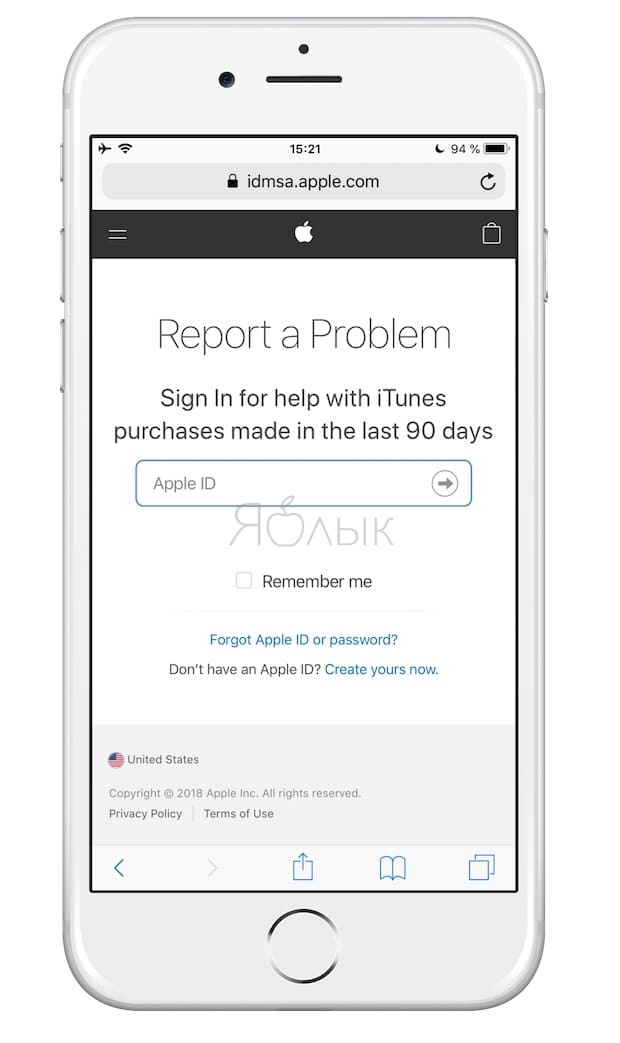

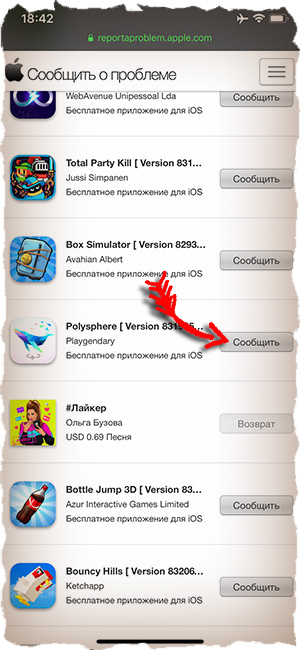
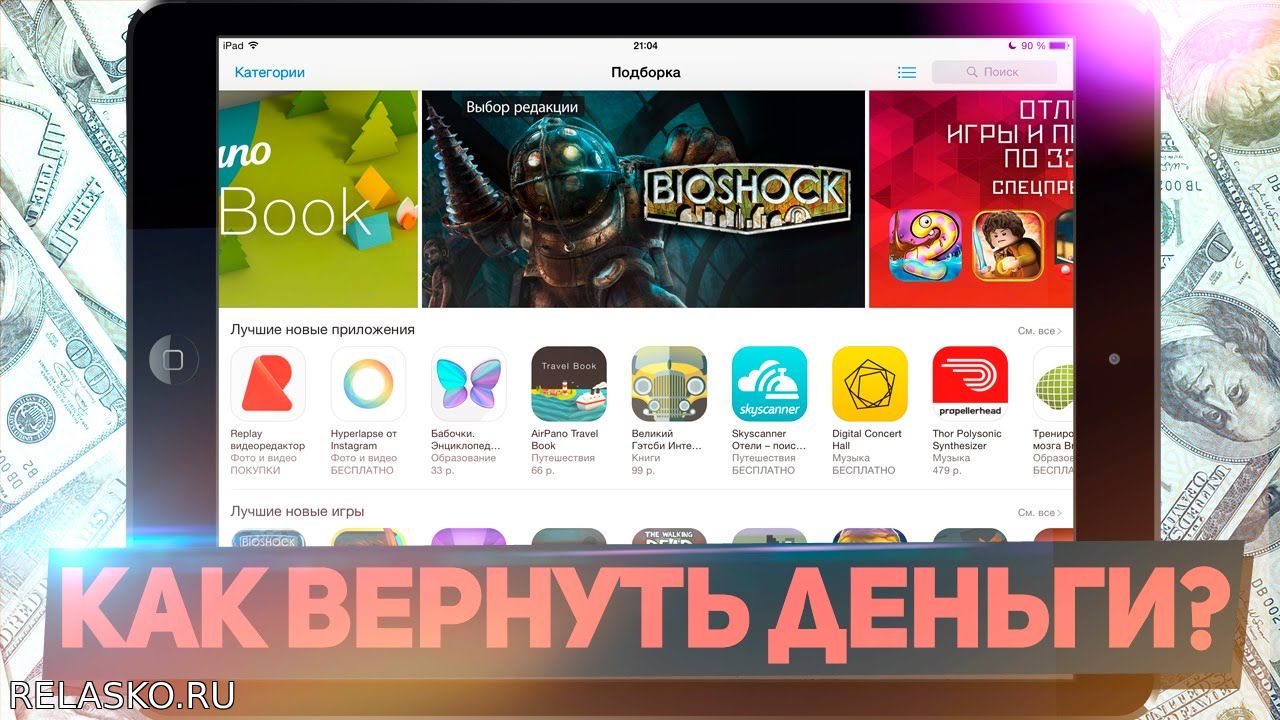 Его можно найти по дате или сумме.
Его можно найти по дате или сумме.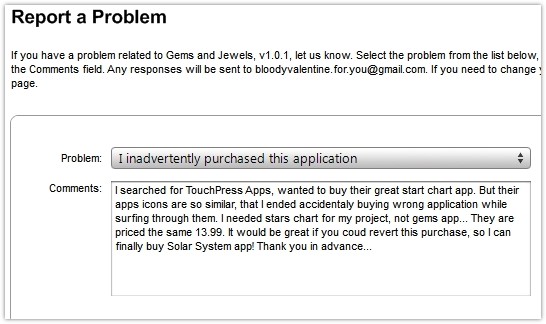
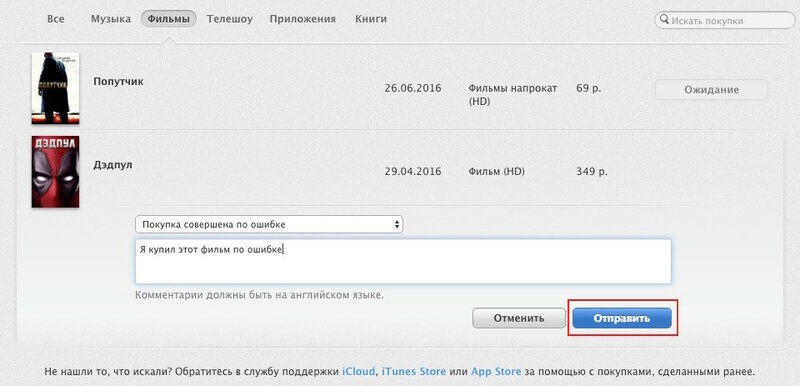

 Также недействительной будет считаться платная покупка совершённая несовершеннолетним ребёнком. Стоит заметить, что с данной причиной у вас меньше всего шансов вернуть свои деньги обратно, так как администрация может запросить доказательства, а предоставить их в таком случае крайне трудно.
Также недействительной будет считаться платная покупка совершённая несовершеннолетним ребёнком. Стоит заметить, что с данной причиной у вас меньше всего шансов вернуть свои деньги обратно, так как администрация может запросить доказательства, а предоставить их в таком случае крайне трудно.


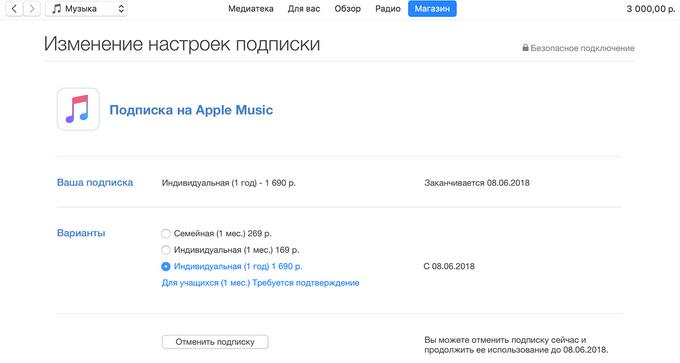
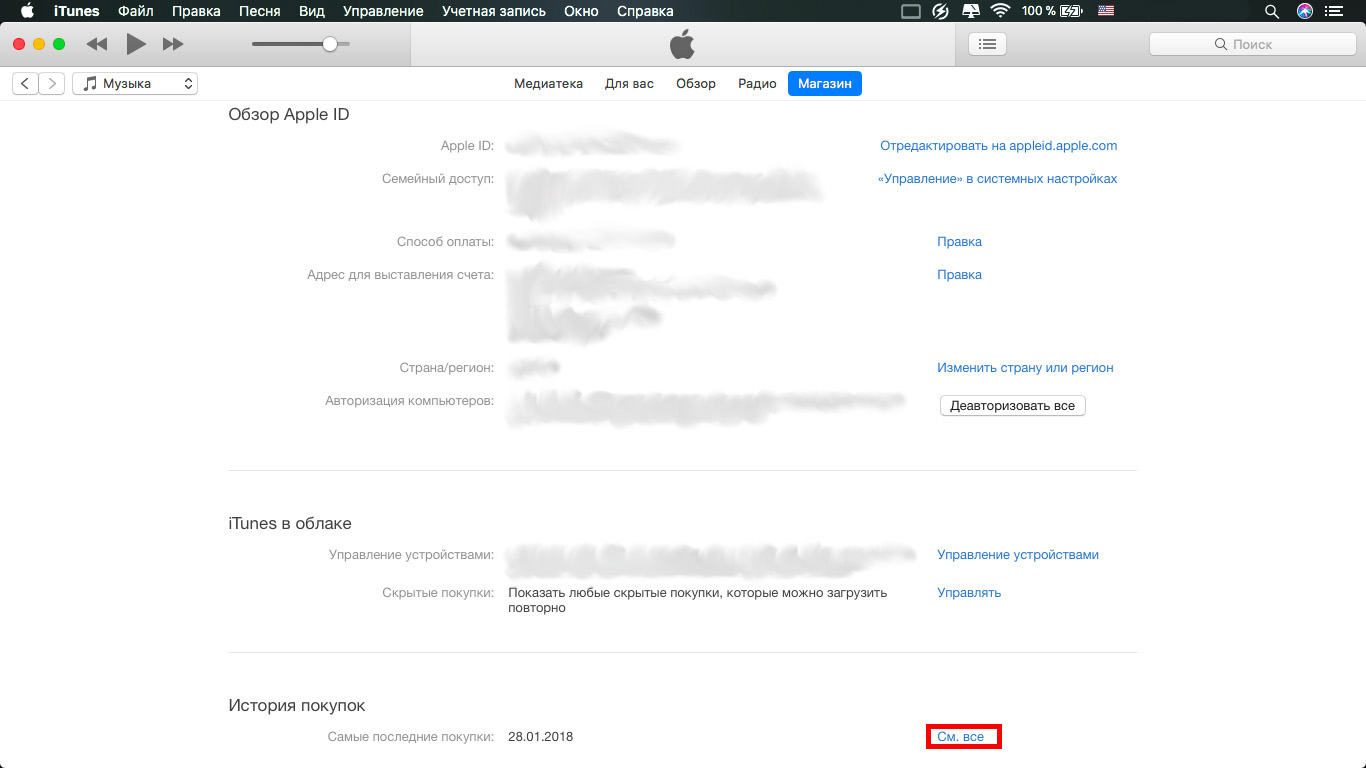
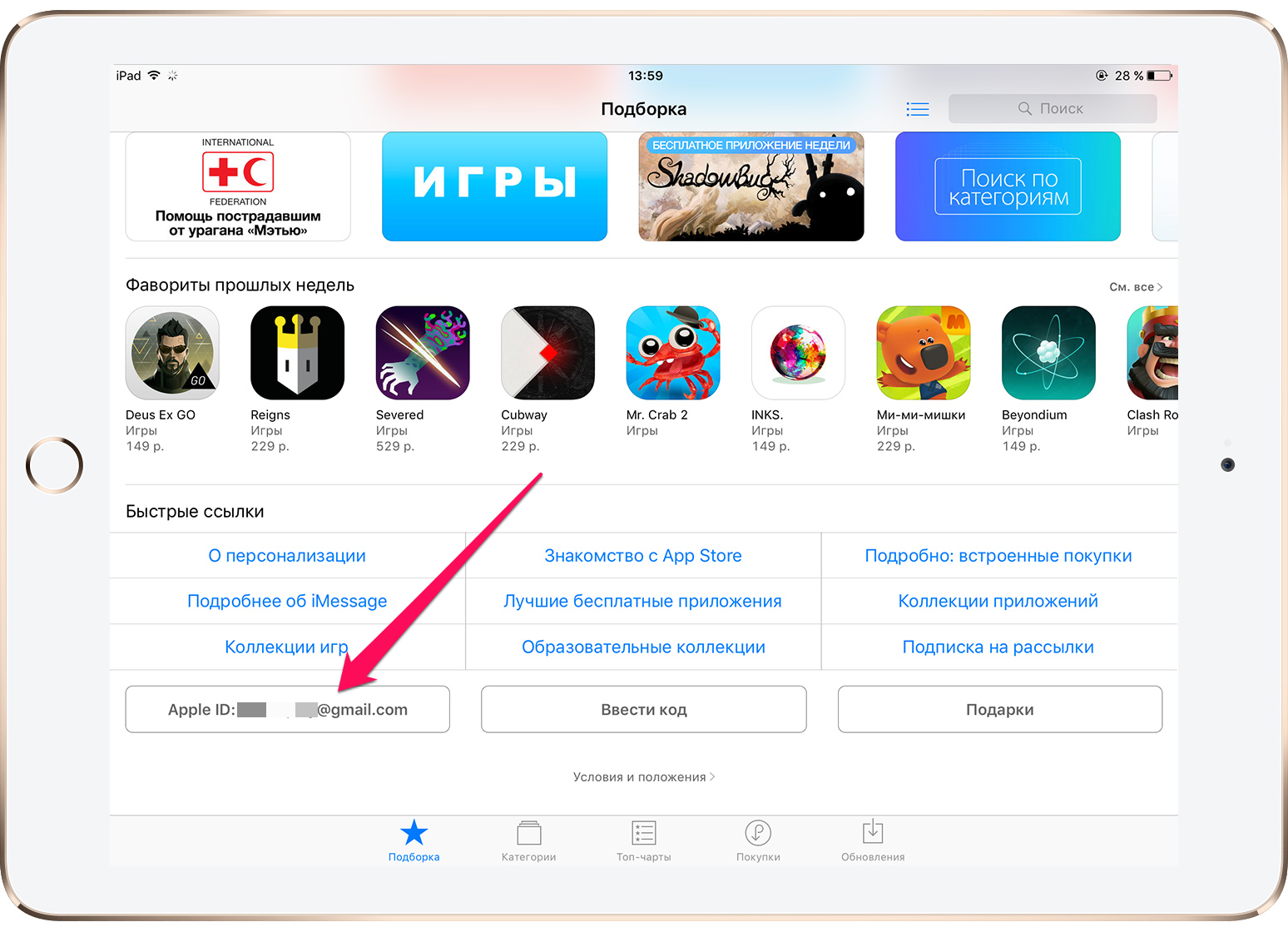 При необходимости укажите причину возврата.
При необходимости укажите причину возврата.